Есть несколько причин, по которым вы можете захотеть узнать, как подключить контроллер PS4 к PS5. Во-первых, вы могли бы отложить покупку второй панели PS5 DualSense из-за опасений цены или надежности. И вам также может понадобиться один, если вы планируете играть в определенные игры PSVR на PS5.
Хорошая новость заключается в том, что вы можете использовать контроллер PS4 с PS5, и в этом руководстве мы покажем вам, как подключать и отключать запасную площадку DualShock 4. Прежде чем мы начнем, вы должны знать об одном большом ограничении: вы не может использовать панель PS4 для игр на PS5. Это особенно бесит, поскольку Sony позволяет вам делать именно это при потоковой передаче ваших игр для PS5 на другое устройство, но вот и мы.
Так зачем вам использовать планшет PS4 с PS5? Обратная совместимость. Хотя панель DualSense будет работать со всеми играми для PS4 (за исключением игр для PSVR, в которых используется световая панель DualShock 4), подключение второй панели DualShock 4 позволит вам играть в локальные многопользовательские игры для PS4 на PS5 без покупки дополнительного оборудования. В моем доме это оказалось бесценным для Splitscreen Rocket League и совместных исследований в Spelunky 2. Итак, без лишних слов, вот как подключить контроллер PS4 к PS5.
Сдал PS4 и с доплатой забрал ПК
Как подключить контроллер PS4 к PS5
1. Найдите кабель microUSB

(Изображение предоставлено Википедией) В планшете PS4 последнего поколения используется кабель microUSB, поэтому вы не можете просто использовать провод PS5 DualSense. Найдите кабель microUSB и подключите его к одному из USB-портов PS5.
2. Подключите пэд DualShock 4.

(Изображение предоставлено Sony) Вставьте разъем microUSB в верхнюю часть пэда DualShock 4.
3. Включите контроллер.

(Изображение предоставлено Sony) Нажмите и удерживайте кнопку PlayStation в середине пэда DualShock 4, пока не замигает индикатор. Если это сработало, PS5 должен спросить вас, кто использует геймпад. Панель PS4 теперь сопряжена с PS5, и вам не нужно повторять этот шаг снова. Вы даже можете включить PS5, удерживая кнопку PlayStation, как если бы вы использовали панель DualSense.
Как отключить контроллер PS4 от PS5
Хотя вы можете переназначить контроллер DualShock 4, подключив его к другому устройству, вы также можете гарантировать, что PS5 забудет о пэде.
1. Зайдите в «Настройки»
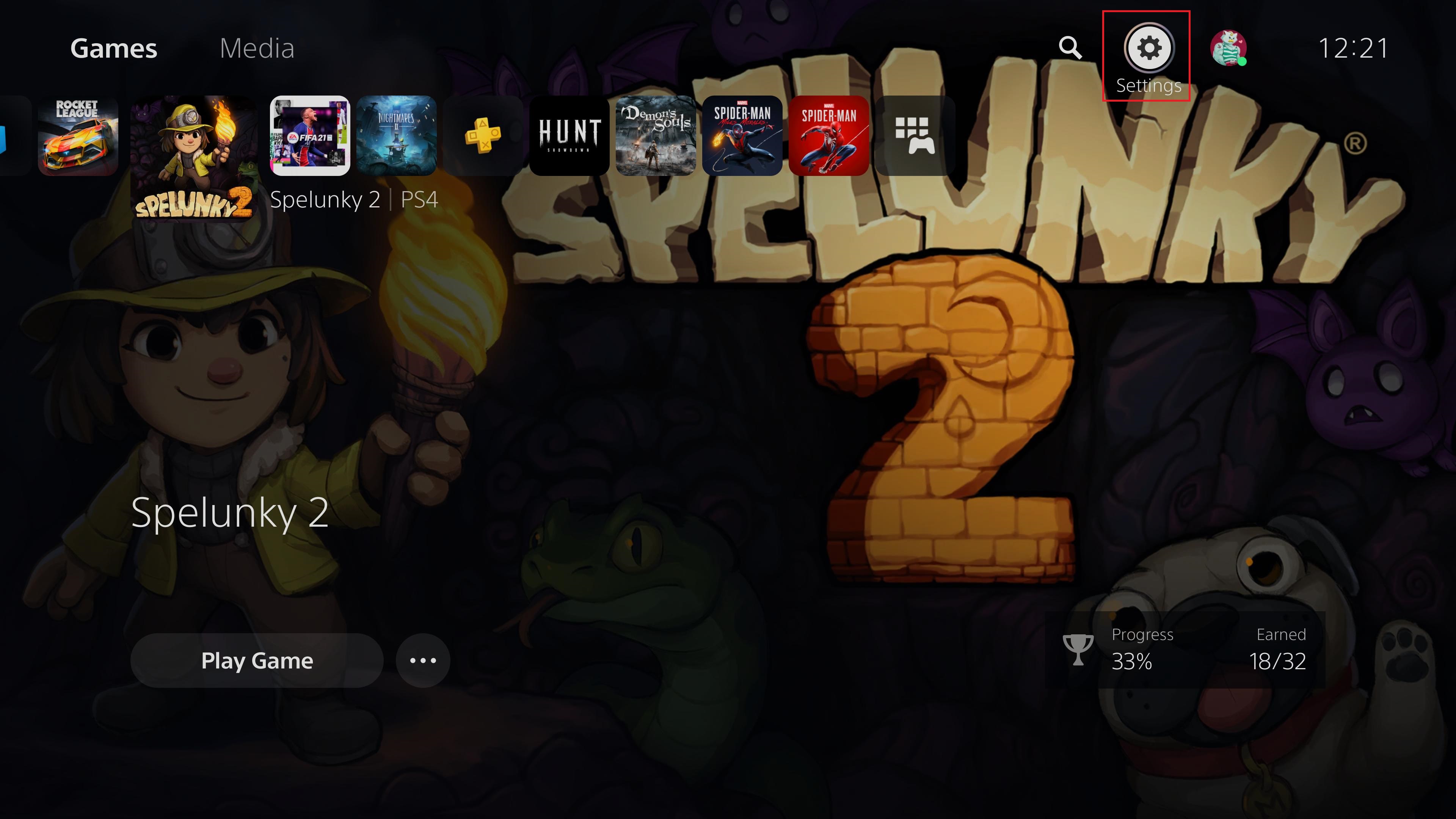
(Изображение предоставлено Аланом Мартином) Нажмите кнопку «Настройки» (значок шестеренки) в правом верхнем углу рабочего стола PS5.
2. Выберите «Аксессуары».
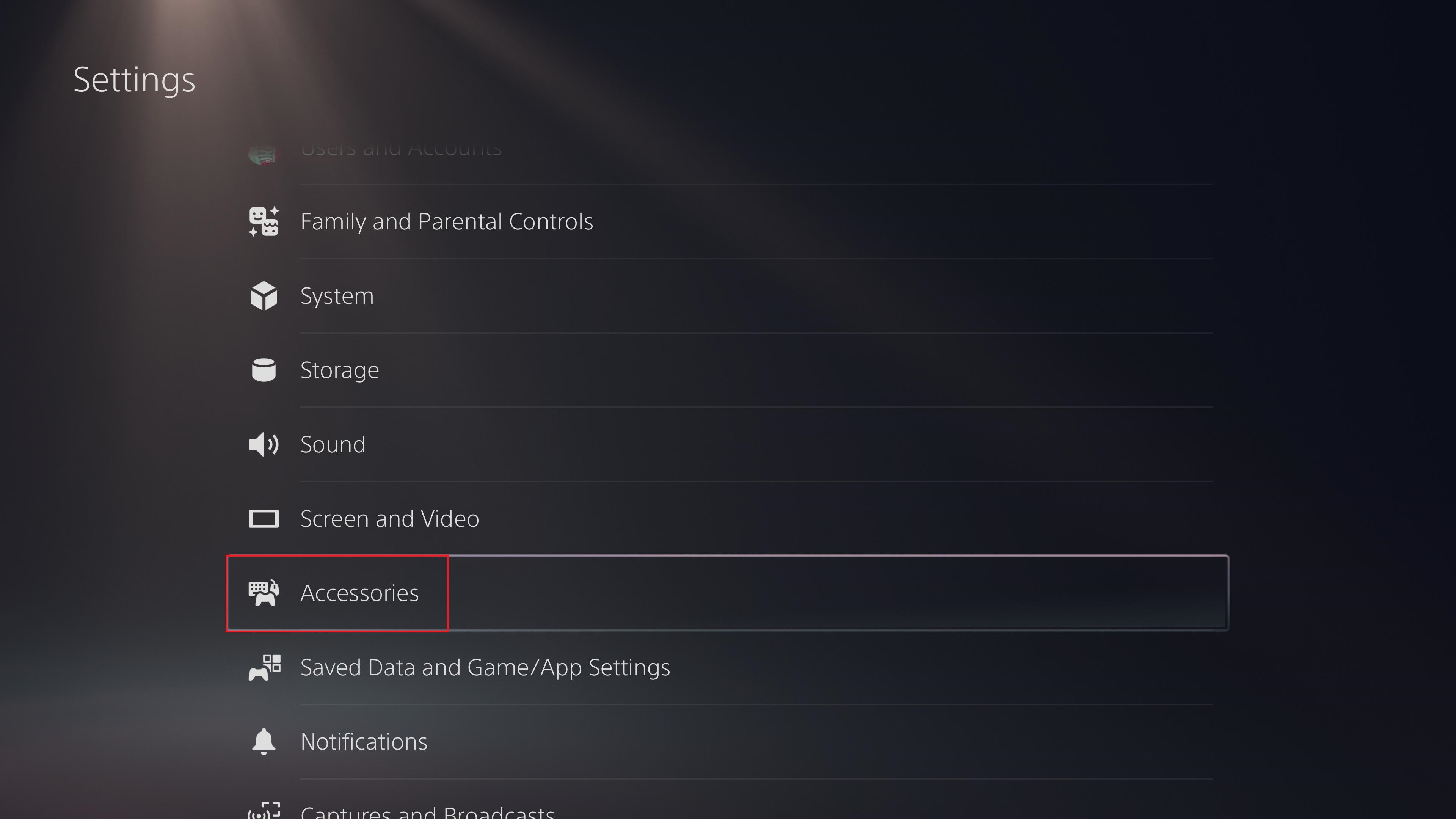
(Изображение предоставлено Аланом Мартином) Прокрутите подменю вниз, пока не дойдете до «Аксессуары». Нажмите на нем X.
3. Выберите «Аксессуары Bluetooth».
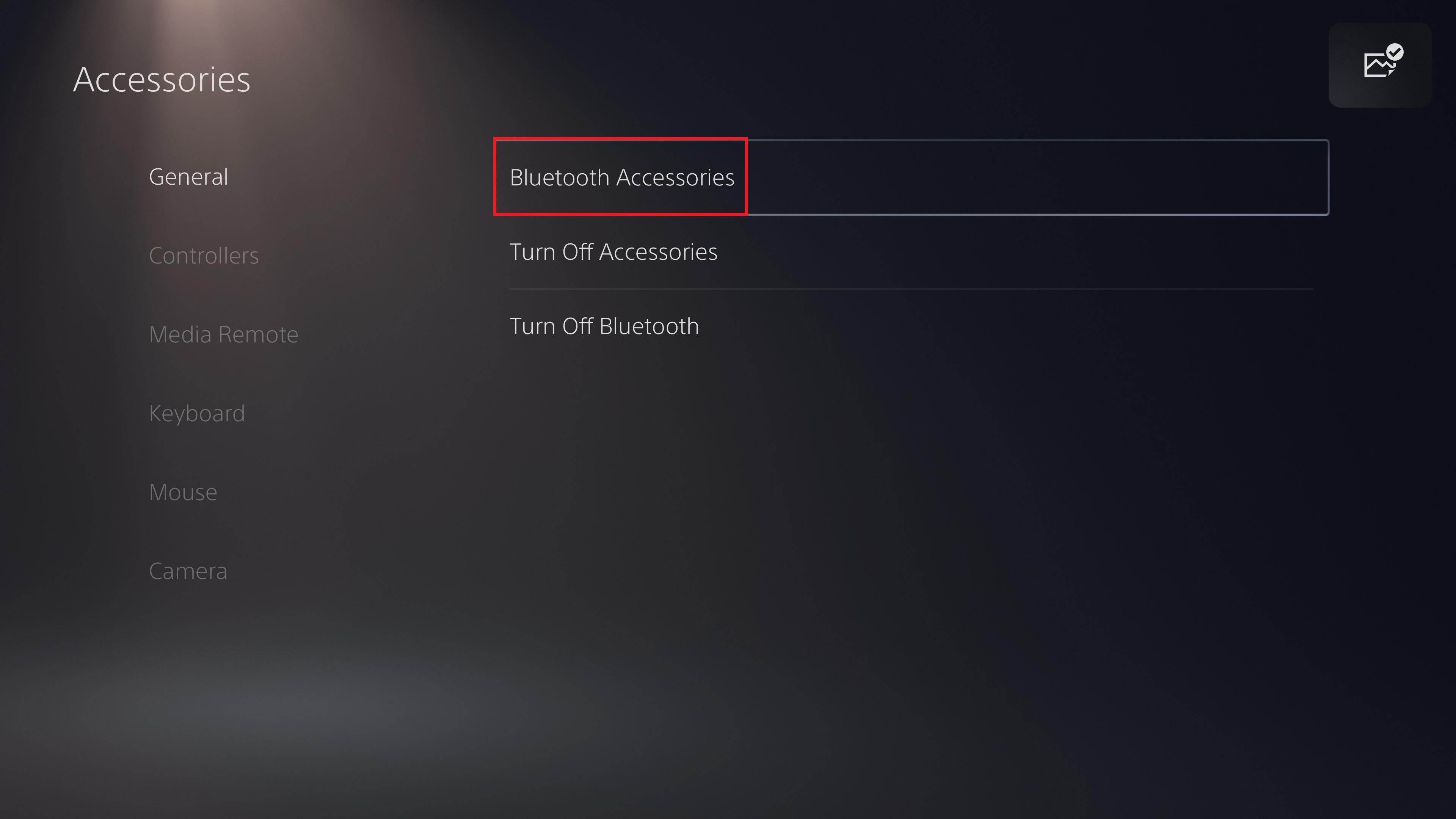
(Изображение предоставлено Аланом Мартином) Нажмите X на опции с надписью «Аксессуары Bluetooth».
4. Выберите «DualShock 4».
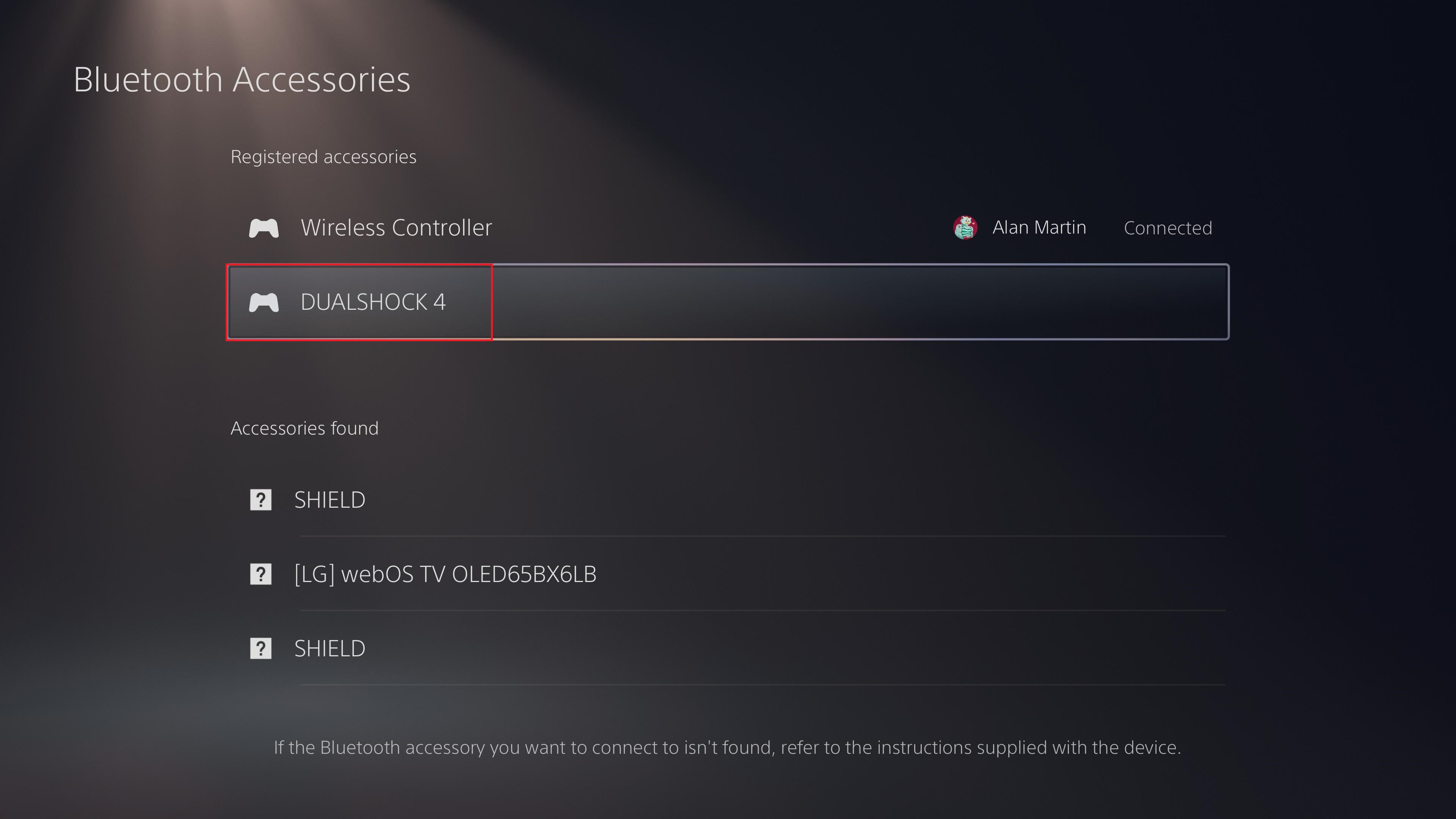
(Изображение предоставлено Аланом Мартином) Здесь вы увидите устройства, подключенные к вашей PS5, которые должны включать DualShock 4 — нажмите на нем X.
5. Нажмите «Удалить».
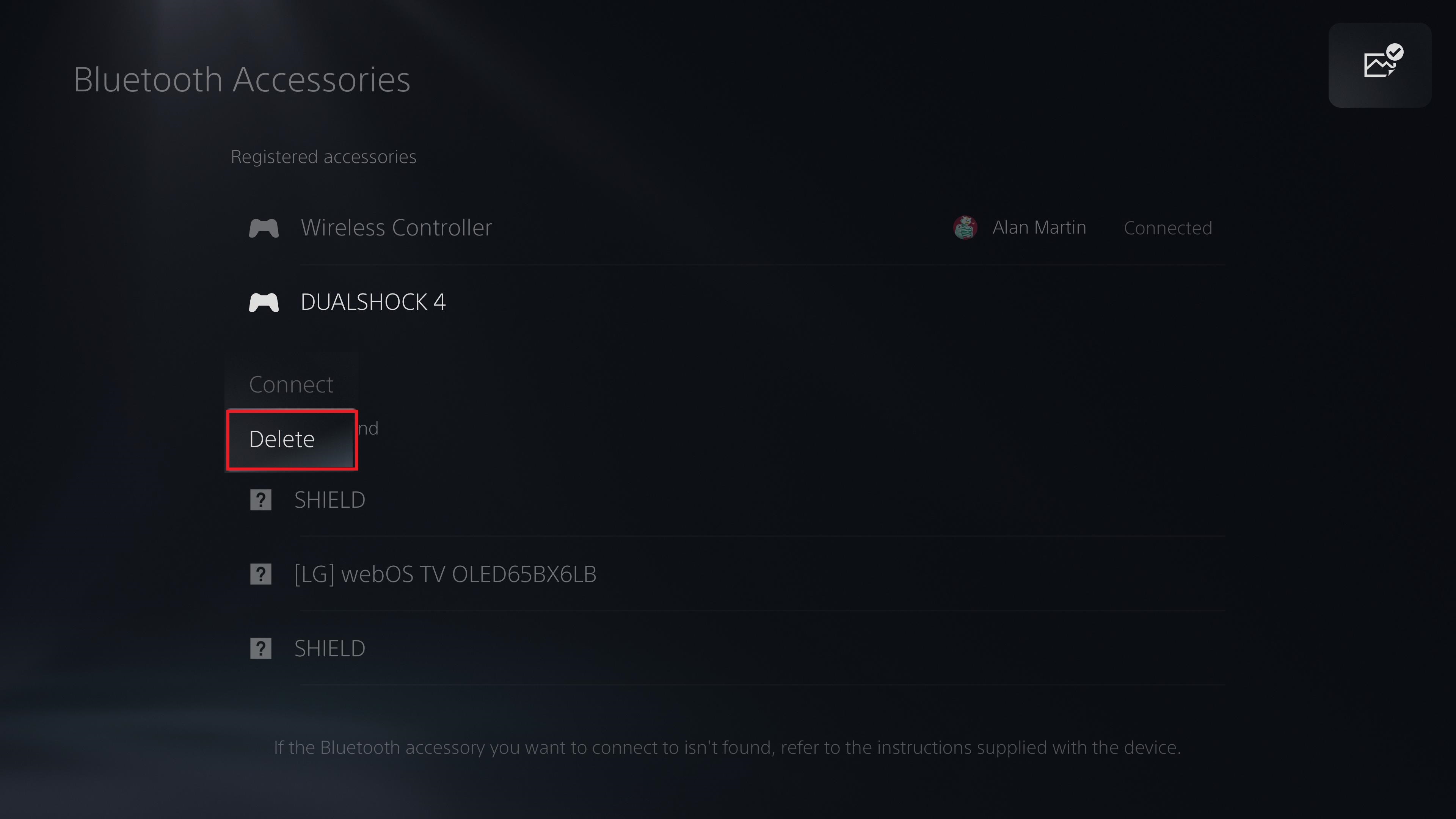
(Изображение предоставлено Аланом Мартином) Выберите «Удалить», и PS5 сообщит вам, что устройство будет забыто. Нажмите «ОК», и ваш DualShock 4 больше не будет зарегистрирован на PS5.
Дополнительные советы для PS5
Как играть в игры для PS4 на PS5 | Как выключить контроллер PS5 | Как выключить PS5 | Как использовать контроллер PS5 на ПК | Как перенести ваши сохранения с PS4 на PS5 — лучшие предложения Sony DualShock 4 на сегодня
Источник: hobt.ru
Как использовать ноутбук как монитор для ps4?
Процедура выглядит следующим образом: Подключаем HDMI-кабель к соответствующему разъёму на PlayStation4, расположенному в задней её части. Вставляем второй конец кабеля во вход на ПК. Запускаем оба устройства – картинка с PS4 должна автоматически начать передаваться на экран ноутбука.
Можно ли использовать ноутбук как монитор для PS 4?
Практически все современные ноутбуки имеют HDMI-порт. Но зачастую он работает в формате Out, то есть выводит изображение, например, на монитор, телевизор и проектор. . Только устройства с поддержкой HDMI In можно использовать для подключения Sony Playstation 4.
Как подключить PS4 к ноутбуку через карту захвата?
Использовать карту видеозахвата на вашем ноутбуке довольно просто. Проложите кабель HDMI к карте видеозахвата от PS4, а затем подключите конец USB к ноутбуку.
Как подключить PS4 к ноутбуку через HDMI без интернета?
- Подключите HDMI кабель к соответствующему разъёму на задней панели PS4. —
- Второй конец провода подсоедините к HDMI разъёму на ноутбуке. —
- Запустите оба устройства. .
- Для передачи звука вам понадобится подключить наушники или колонки к консоли.
Как подключить PS4 через ТВ приставку?
- Подключите к телевизору кабель HDMI в соответствующий разъем, который находится сбоку или на задней панели.
- Вставьте второй штекер кабеля в разъем HDMI игровой консоли Sony PlayStation.
- Включите в розетку кабель питания, а его второй конец подсоедините к разъему приставки.
Можно ли использовать HDMI на ноутбуке как вход?
Использовать ноутбук как монитор можно через HDMI разъем или посредством VGA выхода. Если системный блок содержит только HDMI гнездо, а портативный ПК оснащен VGA входом, то для их совместной работы понадобится специальный переходник.
Как настроить HDMI на ноутбуке на вход?
Для этого нужно нажать кнопку «Пуск» и перейти в «Панель управления». Далее необходимо выбрать параметр «Экран», а в столбце слева выбрать опцию «Настройка параметров экрана». Это настройка HDMI на ноутбуке.
Как использовать ноутбук как монитор для PS4 через HDMI?
- Подключаем HDMI-кабель к соответствующему разъёму на PlayStation4, расположенному в задней её части.
- Вставляем второй конец кабеля во вход на ПК.
- Запускаем оба устройства – картинка с PS4 должна автоматически начать передаваться на экран ноутбука.
Как использовать Macbook в качестве монитора для PS4?
Буквально задействовать macbook как монитор не получится, но можно сделать следующее: Установить приложение RemotePlay для удаленного подключения к PS4. Подключить Dualshock по кабелю к приставке Подключиться через RemotePlay и использовать джойстик на проводе
Можно ли PS4 подключить к компьютеру?
Как видно, Sony Playstation 4 без проблем подключается как к десктопному варианту ПК, так и к ноутбуку. Дело это — нехитрое и недолгое. Всего-то нужна определенная утилита и инструкция, которая описана в разделах выше. Подсоединить консоль сразу к монитору тоже можно.
Как включить HDMI на ноутбуке Windows 10?
Выбираем «Устройства воспроизведения» или «Звуковые устройства» – всё зависит от версии ОС (Windows 7, 8, 10 и пр.). В открывшемся списке должен быть и телевизор, к которому вы «законнектили» ноутбук через HDMI. Нажимаем на него правой кнопкой мыши, а затем выбираем «Использовать по умолчанию» или «Включить».
Как использовать ноутбук как монитор для Nintendo switch?
На вашем ноутбуке откройте Game Capture HD. Включите консоль Nintendo Switch, нажав кнопку « Домой» на любом подключенном контроллере. Подключите USB-кабель, который поставляется с Elgato HD60, к карте захвата и вашему ноутбуку. Через несколько секунд вы увидите домашний экран Nintendo Switch в Game Capture HD.
Можно ли подключить PS3 через ТВ приставку?
В Playstation 3 имеется встроенный проприетарный разъём AV-Multi. Через него игровую приставку можно подключить ко следующим входам ТВ: . То есть у кабеля RCA для PS3 с одной стороны AV-Multi, с другой — 5 «тюльпанов» (3 — для видео, 2 — для звука).
Как подключить ТВ приставку к моноблоку?
- VGA – до 3 метров.
- HDMI – до 5 метров.
- DVI – до 10 метров.
Как переключить телевизор на плейстейшен 4?
Чтобы включить канал устройства HDMI для дистанционного управления телевизором, выберите (Настройки) > [Система], затем поставьте отметку в поле [Включить канал устройства HDMI]. Если у вас телевизор Sony TV, он должен поддерживать функцию BRAVIA™ Sync.
Источник: topobzor10.ru
Как подключить PS4 к телевизору без HDMI

Хотя цена на современные телевизоры за последние несколько лет значительно снизилась, некоторые люди не имеют доступа к телевизорам с портом HDMI. Может быть трудно подключить современную игровую консоль к старому дисплею, но, к счастью, это вполне возможно. В этой статье вы узнаете, как подключить PS4 к телевизору без HDMI, и при этом не потерять слишком много качества.
Подключите PS4 к телевизору без HDMI с помощью преобразователя
Одним из наиболее эффективных и простых способов использования PS4 и телевизора без HDMI является использование конвертера HDMI. Это переводит сигнал в то, что телевидение может понять и отобразить. Тем не менее, существуют различные типы преобразователей HDMI, поэтому вам нужно будет определить, какой тип вам нужен.
Проверьте порты на задней / боковой панели телевизора.
Это может быть что угодно: коаксиальный вход, вход DVI, композитный кабель или один из многих других вариантов. Коаксиальный вход выглядит как резьбовой винт. Композитные входы — это три порта для красного, белого и желтого кабелей. Вход DVI выглядит так, как для подключения использовались старые компьютерные мониторы.

Подключите кабель HDMI к PS4, а другой конец к конвертеру HDMI.

Подключите соответствующие кабели к преобразователю (в этом примере композитные кабели), а другой конец к телевизору.

Переключите телевизор на правильный вход и включите PS4. Если вы видите логотип Sony на экране, значит, он работает.
Возможно, вам не всегда нужен конвертер. Некоторые сторонние компании производят кабели HDMI-композит, которые не используют конвертер. Качество этих кабелей не гарантируется, и у вас могут возникнуть проблемы со звуком.
Используйте конвертер HDMI в DVI
HDMI и DVI являются цифровыми сигналами, поэтому, если ваш телевизор или монитор имеет вход DVI, вы увидите лучшие результаты, чем с одним из перечисленных выше типов преобразователей. Вы также должны быть в состоянии избежать потери звука или звука низкого качества, как при работе с преобразователем HDMI в композитный.
DVI, как правило, не передает аудиосигнал, так что это немного хитовое решение.
Источник: gadgetshelp.com